누가 당신의 팟캐스트 관리자가 투박한 GUI 도구가 되어야 한다고 말합니까? Linux 터미널용 팟캐스트 클라이언트인 Podfox를 만나보세요. 더 적은 리소스를 사용하면서 멋진 팟캐스트 앱과 동일한 모든 작업을 수행할 수 있습니다.
목차
팟폭스 설치
Podfox 팟캐스트 클라이언트는 대부분의 Linux 프로그램과 약간 다르게 설치됩니다. Linux 패키지 관리 도구를 통해 직접 설치하는 대신 Python 패키지 설치 프로그램(Pip이라고도 함)을 통해 프로그램을 가져와야 합니다.
Pip을 통해 Podfox를 배포한다는 것은 Linux 운영 체제가 올바른 버전의 Python을 실행하는 한 사용할 준비가 되어 있음을 의미합니다.
파이썬 설치
대부분의 Linux 사용자의 경우 Python이 이미 설치되어 있어야 합니다. 이는 대부분의 Linux 프로그램이 Python 프로그래밍 언어에 크게 의존하기 때문입니다. 그러나 모든 Linux 배포판에 기본적으로 실행되는 Pip 패키지 도구가 있는 것은 아니므로 수동으로 설치해야 할 수도 있습니다. 터미널을 열고 운영 체제를 선택한 다음 지침에 따라 실행하십시오!
참고: Podfox가 작동하려면 Python3 및 Pip3이 필요하므로 Python 2 및 Pip 설치는 작동하지 않습니다. 터미널에서 pip3를 실행하여 Python 3/Pip3이 있는지 확인합니다. 아무 일도 일어나지 않으면 당신은 그것을 가지고 있지 않으며 그것을 설치해야 합니다.
우분투
sudo apt install python3-pip
데비안
sudo apt-get install python3-pip
아치 리눅스
sudo pacman -S python-pip
페도라
sudo dnf install python3-pip
오픈수세
sudo zypper install python3-pip
팟폭스 설치
Python 패키지 색인 프로그램이 작동하면 이를 사용하여 최신
인터넷에서 직접 코드를 작성하고 Linux PC에 설치하십시오. 설치하려면 터미널을 열고 다음을 입력하십시오.
단일 사용자
sudo 명령 없이 Pip를 실행하여 로컬 사용자만을 위한 앱을 설치할 수 있습니다. 이렇게 하면 보편적으로 액세스할 수 있는 디렉토리가 아닌 ~/.local/bin/에 바이너리가 설치됩니다. 이 경로를 간다는 것은 또한 앱이 어느 곳에서든 터미널을 통해 쉽게 호출될 수 없다는 것을 의미합니다. 이에 대한 위험을 이해하고 계속 진행하려면 다음 명령을 입력하십시오.
pip3 install podfox
또는 (경우에 따라 Arch Linux와 같이)
pip install podfox
설치에 실패한 경우 실수로 Python 2 Pip 도구를 사용했을 수 있으며 올바른 도구가 아닐 수 있습니다. Pip3를 사용했는데 여전히 운이 없습니까? 대신 소스 코드를 다운로드해 보십시오.
단일 사용자 모드에서 앱에 액세스하려면 다음을 수행하십시오.
cd ~/.local/bin/ ./podfox
시스템 전체
Linux에 앱을 설치하는 가장 좋은 방법은 sudo를 사용하는 것입니다. 이렇게 하면 사용자가 언제든지 프로그램을 사용할 수 있고 보편적으로 설치할 수 있습니다. 설치하려면 다음을 실행하십시오.
sudo pip3 install podfox
또는 (경우에 따라)
sudo pip install podfox
에피소드 추가
새 팟캐스트 피드를 추가하려면 쇼 웹사이트로 이동하여 RSS 피드를 가져옵니다. iTunes 링크만 있는 경우 이 도구를 사용하여 RSS 피드를 추출하십시오. 먼저 클립보드에 복사합니다. 이 예에서는 리눅스 언플러그드 팟캐스트 먹이다.
팟캐스트 피드를 가져온 후 터미널을 열고 mkdir 명령을 사용하여 모든 팟캐스트 파일을 다운로드할 디렉토리를 만듭니다.
mkdir -p ~/Podcasts
다음으로 새 구성 파일을 만듭니다.
touch .podfox.json
Nano 텍스트 편집기를 사용하여 podfox.json 구성 파일을 편집합니다.
nano ~/.podfox.json
그 안에 아래 코드를 붙여넣습니다. 아래 코드에서 “username”을 Linux PC의 사용자 이름으로 변경해야 합니다.
{
“팟캐스트 디렉토리” : “/home/username/Podcasts”,
“최대값” : 5
}
Ctrl + O를 사용하여 Nano를 저장하고 Ctrl + X를 사용하여 종료합니다. 완료되면 팟캐스트 URL을 가져와 다음과 같이 추가합니다.
podfox import https://linuxunplugged.com/rss LUP
원하는 만큼 팟캐스트를 사용하여 이 프로세스를 반복합니다. 한 번에 피드에서 5개 이상을 다운로드하려면 podfox.json 파일에서 “maxnum”을 변경해야 합니다.
새로운 에피소드 다운로드
앱 내에서 새 Podcast 에피소드를 다운로드하려면 두 가지 명령이 필요합니다. 먼저 update 명령을 사용하여 Podfox 내에서 Podcast 피드를 새로 고칩니다.
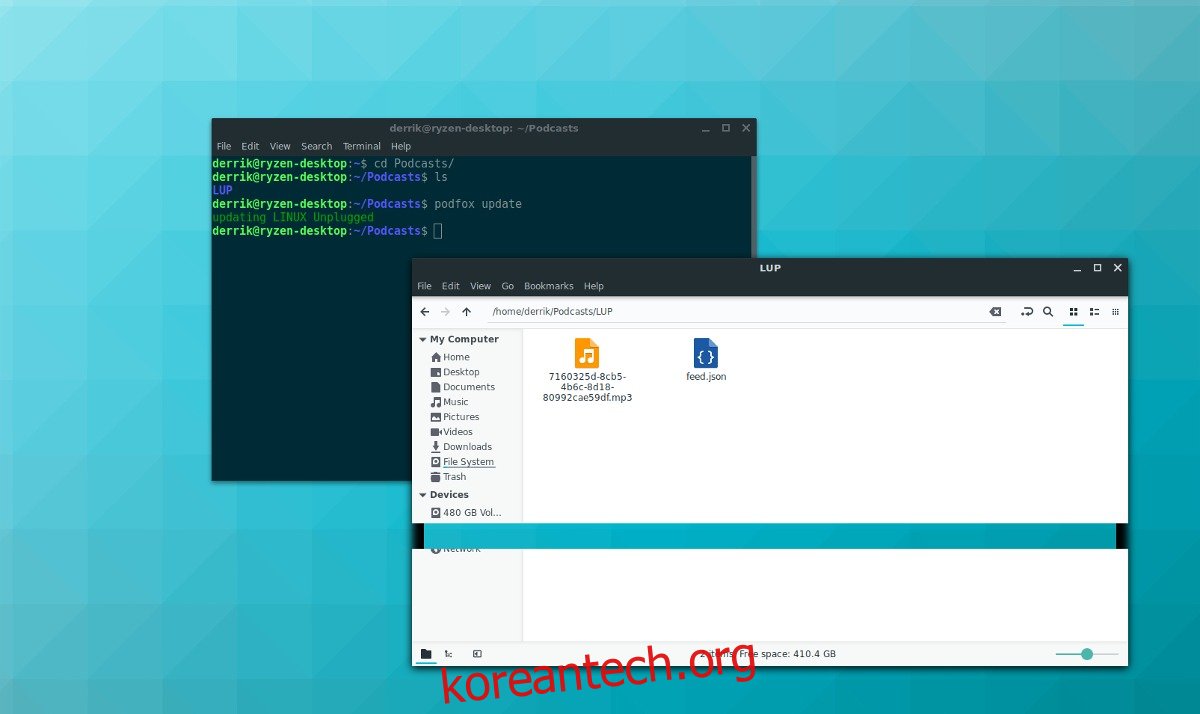
podfox update
모든 것이 최신 상태이면 다운로드 명령을 사용하여 ~/Podcasts에 새 에피소드를 다운로드합니다.
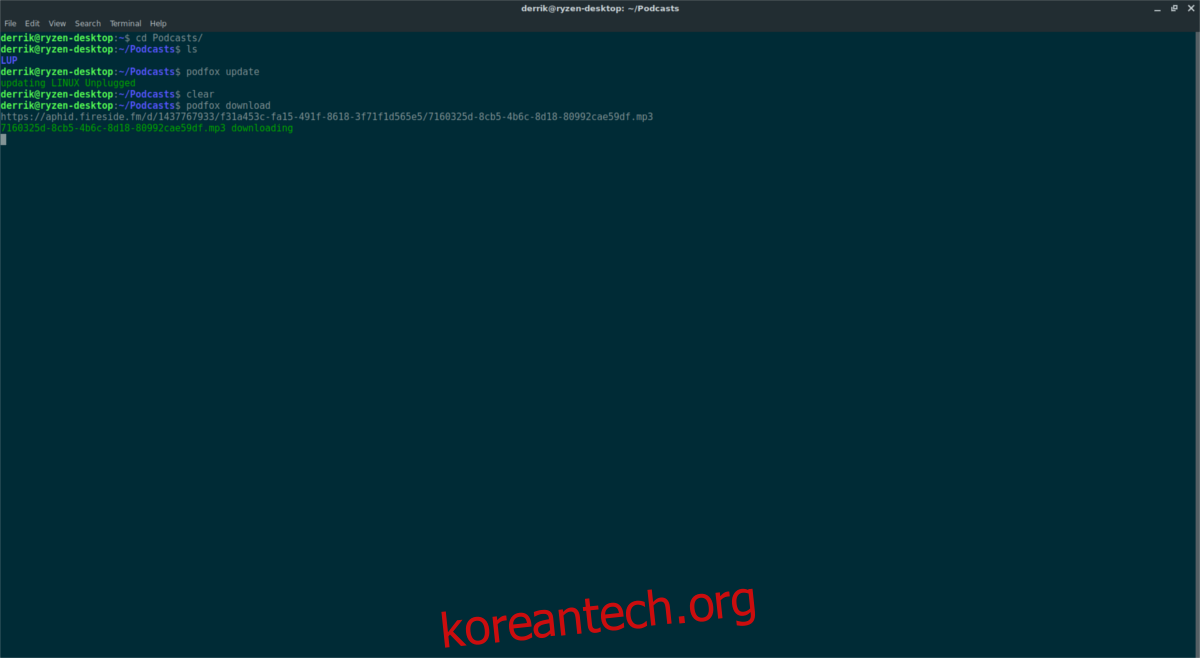
podfox download
에피소드 재생
팟캐스트 앱은 매우 슬림하며 명령을 사용하여 피드에서 에피소드를 다운로드하는 방법으로만 작동합니다. 오디오 또는 비디오 플레이어가 내장되어 있지 않습니다. 이 문제를 해결하려면 VLC(비디오/오디오용) 또는 Audacious(오디오용)를 설치하는 것이 좋습니다.
VLC 또는 Audacious를 설치하려면 터미널을 열고 Linux PC의 패키지 관리자를 사용하여 “VLC” 및 “Audacious”를 검색하십시오. 또는 Gnome Software 앱, KDE Discover, Ubuntu Software Center 등을 열고 검색하십시오.
앱이 설치되면 파일 관리자를 ~/Podcasts로 열고 원하는 쇼 폴더를 클릭한 다음 오디오(또는 비디오 파일)를 마우스 오른쪽 버튼으로 클릭합니다.
오른쪽 클릭 메뉴에서 “Open with..”를 선택하고 Audacious 또는 VLC를 선택하여 에피소드를 재생합니다.
